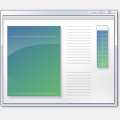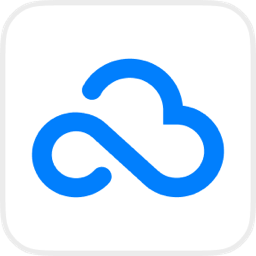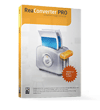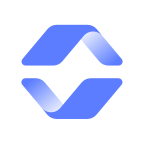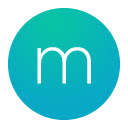iPixSoft SWF to MPEG Converter支持批量处理,你能将大量的swf文件一次性转换成mpeg视频。在导出到本地之前,大家还能为这些文件添加个性水印。
功能介绍
转换功能:
将Flash SWF转换为MPEG(PAL)视频
将Flash SWF转换为MPEG(MTSC)视频
编辑功能:
在将Flash转换为视频文件之前,可以自由裁剪Flash电影
在创建的视频中添加水印、徽标、版权图像以将其标记为您自己的
调整水印的位置和透明度
设置功能:
支持采用不同的视频编码器
能够自定义输出视频文件的大小
无音频输出
其他亮点:
支持批量转换
完美转换嵌入式Flash视频(FLV)或链接Flash视频(FLV)。
支持Macromedia Flash V6、V7(MX)、V8(MX 2004)和V9(CS3)格式的Flash电影。
具有人机交互功能的Flash文件可以在Flash转换前进行交互或逐帧捕获
支持Flash电影,包括动作脚本、电影剪辑和声音

安装步骤
1、下载软件之后双击exe程序进入软件的安装向导,点击next
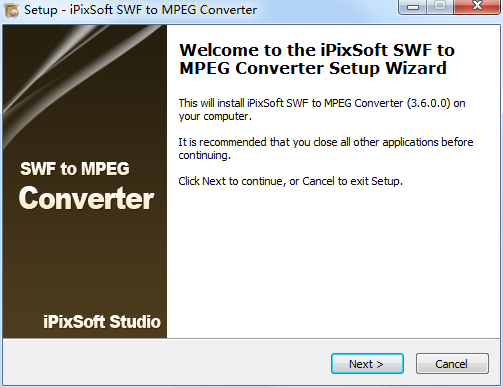
2、阅读软件的安装许可协议选择i accept...,点击next
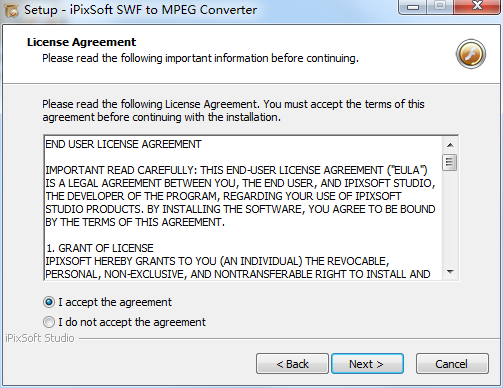
3、可以根据自己的需要自行的选择软件的安装位置,之后点击next
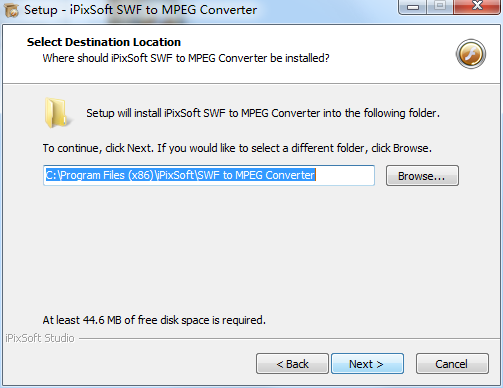
4、编辑软件开始菜单栏的快捷文件夹名称,点击next
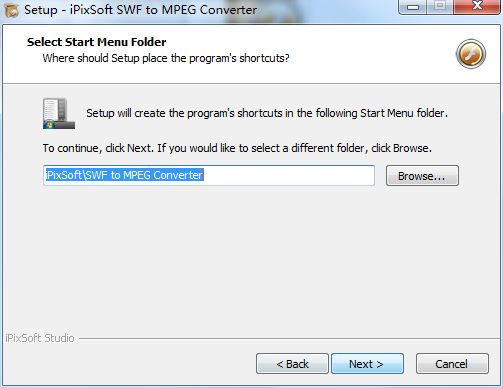
5、勾选软件的快捷方式,点击next
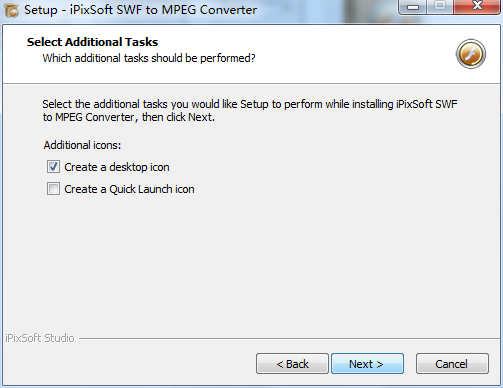
6、点击install
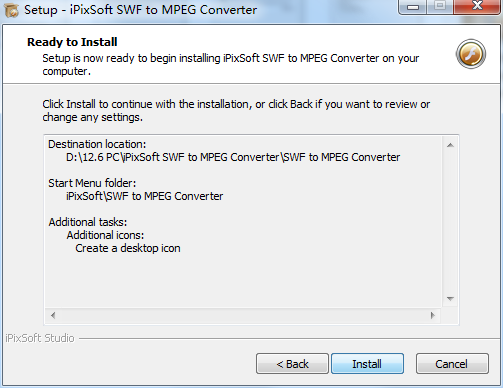
7、安装完成之后点击结束即可
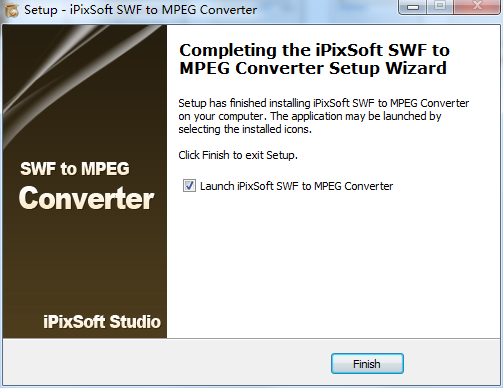
使用说明
1、打开iPixSoft SWF to MPEG Converter软件显示转换界面,默认使用Single Mode单模式转换,你也可以选择Batch Mode批量模式
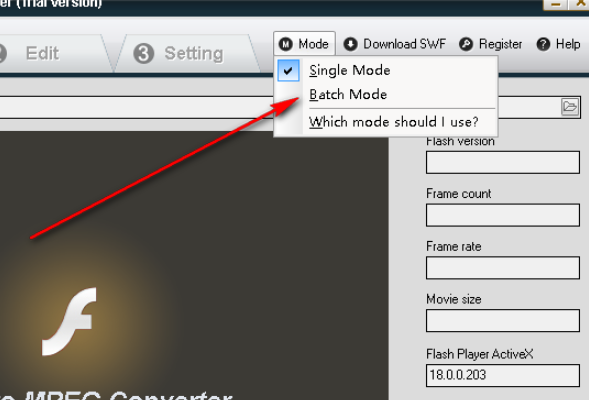
2、如图所示,这里就是Batch Mode转换界面,从文件夹添加多个swf到软件就可以转换为mpg
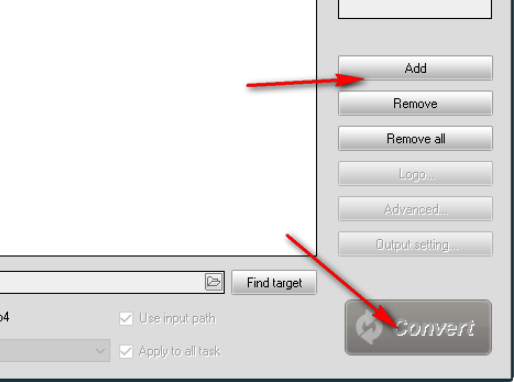
3、这里小编选择的是单模式转换,点击界面的添加功能将需要转换的swf添加
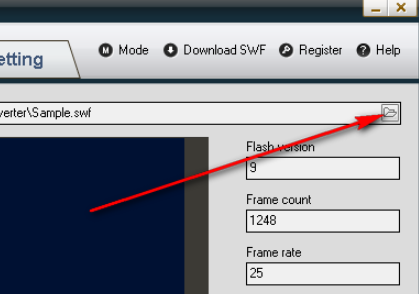
小编点评
在使用iPixSoft SWF to MPEG Converter转换的过程中,你可以调整画面的分辨率、大小比例,大家可在窗口预览转换后的效果,软件运行效率高,能为用户节省大量时间成本。
以上就是iPixSoft SWF to MPEG Converter v4.6.0试用版的全部内容了,IE浏览器中文网站为您提供最新最实用的软件!